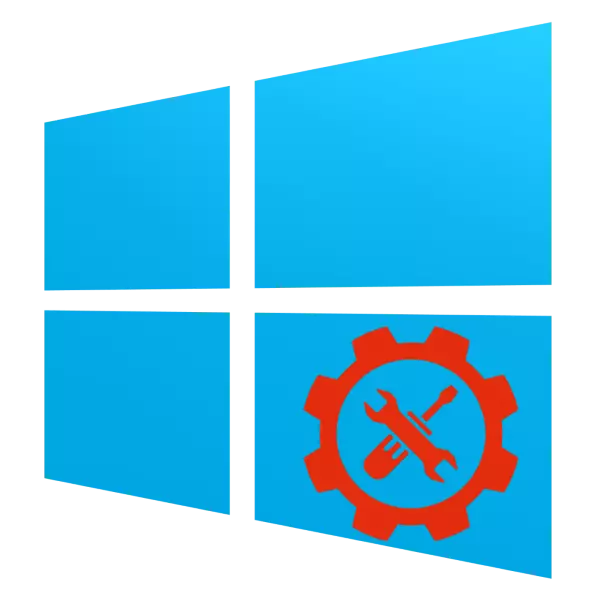
Sommige geavanceerde gebruikers onderschatten de mogelijkheden van geavanceerde Windows 10-management. In feite biedt dit besturingssysteem een zeer rijke functionaliteit voor zowel systeembeheerders als ervaren gebruikers - de bijbehorende hulpprogramma's bevinden zich in een afzonderlijk gedeelte "Configuratiescherm" genaamd "Administration". Laten we ze in meer detail bekijken.
Opening van de sectie "Administration"
U hebt op verschillende manieren toegang tot de opgegeven map, overweegt u de twee eenvoudigste.Methode 1: "Configuratiescherm"
De eerste manier om het gedeelte in kwestie te openen, neemt het gebruik van het "bedieningspaneel" aan. Het algoritme is:
- Open het "Configuratiescherm" met een geschikte methode - bijvoorbeeld met behulp van de zoekopdracht.
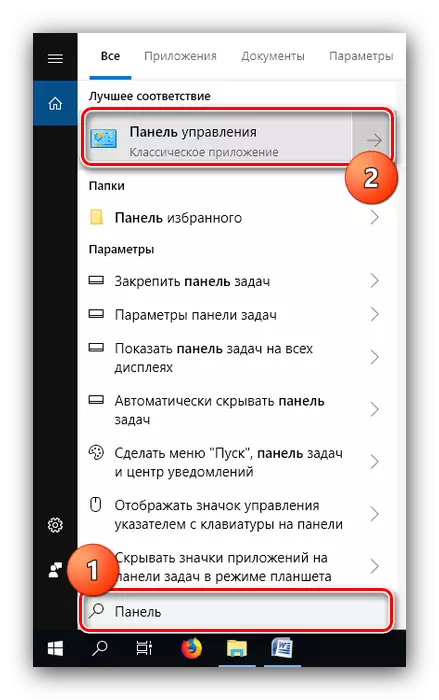

Methode 2: "Zoeken"
Een nog eenvoudiger methode om de gewenste map te bellen is om de zoekopdracht te gebruiken.
- Open de "Search" en begin met het afdrukken van het beheerswoord, instellen met de linkermuisknop op het resultaat.
- Het gedeelte met de labels van administratiehulpprogramma's wordt geopend, zoals in de optie met het "Configuratiescherm".
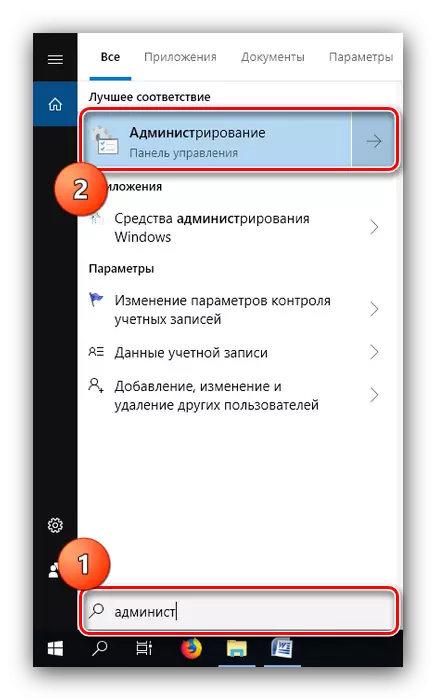
Windows 10 Beheer Beoordeling
De administratiekatalogus bevat een set van 20 hulpprogramma's van verschillende doeleinden. Beschouw ze in het kort.
"ODBC-gegevensbronnen (32-bits)"
Met dit hulpprogramma kunt u verbindingen beheren met databases, trackverbindingen, configureren de stuurprogramma's van databasebeheersystemen (DBMS) en controleer de toegang tot die of andere bronnen. De tool is ontworpen voor systeembeheerders en een gewone gebruiker, laat het worden geavanceerd, zal het niet nuttig vinden.

"Herstelschijf"
Deze tool is een wizard voor het maken van een herstelschijf - een hulpmiddel voor het herstellen van de bediening van het besturingssysteem op het buitenmedium (USB-flashdrive of optische schijf). In meer detail over deze tool hebben we in een afzonderlijke handleiding verteld.
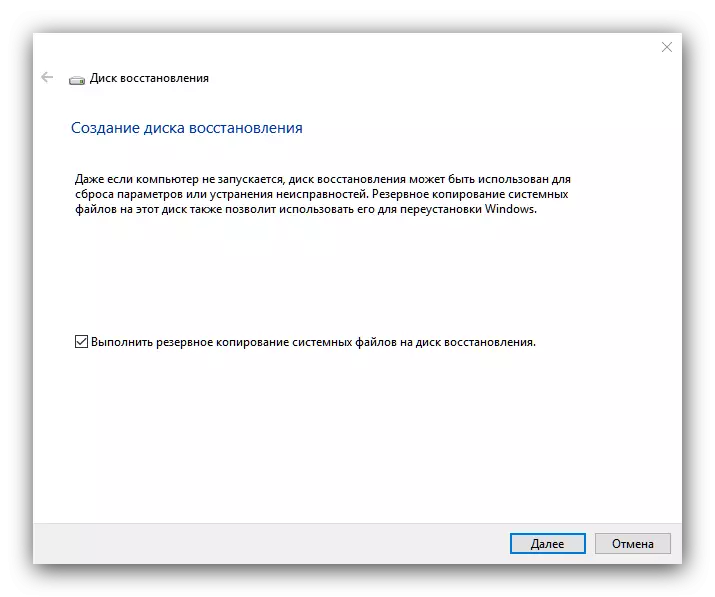
LES: Windows 10 Recovery Disk maken
"Initiator iSCSI"
Met deze applicatie kunt u verbinding maken met externe opslagspanning op basis van het ISCSI-protocol via de LAN-netwerkadapter. Ook wordt deze tool gebruikt om blokopslageenheden in te schakelen. De tool is ook gericht op Sysadminov, dus het is niet genoeg voor particuliere gebruikers.

"Gegevensbronnen ODBC (64-bits versie)"
Deze toepassing volgens de functionaliteit wordt identiek overwogen boven de ODBC-gegevensbronnen en wordt alleen onderscheiden door wat is ontworpen om met 64-bits korting te werken.

"Systeem configuratie"
Het is niets anders dan een lang bekende gebruikers van Windows Utility MSconfig. Deze tool is bedoeld om de OS-belasting te beheren en kunt u "Veilige modus" inschakelen en uitschakelen.

Lees ook: Veilige modus in Windows 10
Houd er rekening mee dat de activering van de map "Administratie" een andere optie is om toegang te krijgen tot deze tool.
"Lokaal beveiligingsbeleid"
Een andere module-in bekende voormalige Windows-gebruikers. Het biedt de mogelijkheid om systeemparameters en -accounts te configureren, die nuttig is voor zowel professionals als voor gedemonteerde geliefden. Met behulp van de Toolkit van deze editor kunt u bijvoorbeeld het delen van een of andere mappen openen.

Lees meer: Delen in het Windows 10-besturingssysteem instellen
"Windows Defender Firewall-monitor in hoge beveiligingsmodus"
Deze tool wordt gebruikt om de firewall van Windows Defender te regelen, ingebouwd in het beschermende softwaresysteem. Met de monitor kunt u regels en uitzonderingen creëren voor zowel inkomende als uitgaande verbindingen, evenals monitoring van die of andere verbindingen van het systeem, wat handig is bij het omgaan met virale software.

Zie ook: Vechten van computervirussen
"Bronmonitor"
De module "Resource Monitor" is ontworpen om het stroomverbruik van het computersysteem en / of gebruikersprocessen te controleren. Met het hulpprogramma kunt u het gebruik van CPUS-, RAM-, harde schijf of netwerk controleren, en biedt veel meer informatie dan "Taakbeheer". Het is dankzij de informativiteit ervan dat de in overweging van de middelen erg handig is om problemen op te lossen met het overschatte resourcesverbruik.

Lees ook: wat te doen als het systeemsysteem de processor is
"Optimalisatie van schijven"
Onder deze naam is er een langetermijngegevensdefragmentatiehulpprogramma op de harde schijf. Op onze site is er al een artikel gewijd aan deze procedure en het in overweging van het medium, dus we raden aan om er contact met te maken.
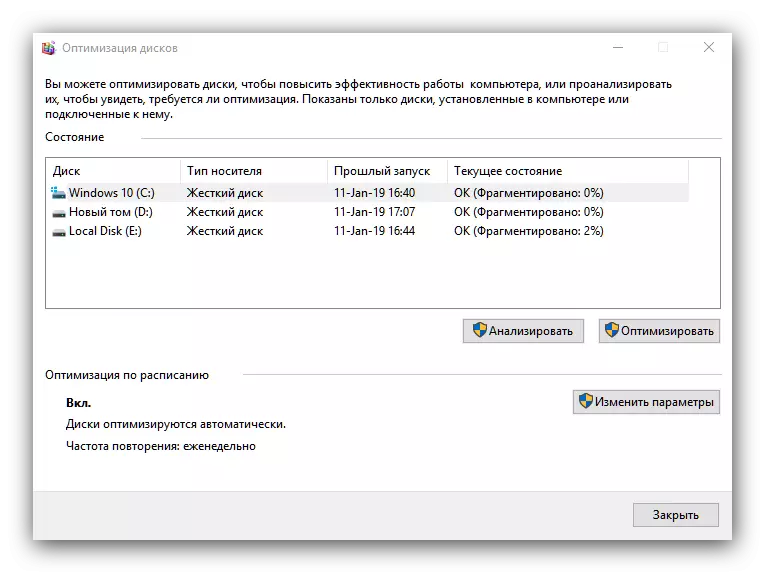
LES: Schijfdefragmentatie in Windows 10
"De schijf schoonmaken"
Het meest potentieel gevaarlijke middel van alle Windows 10-administratiehulpprogramma's, aangezien de enige functie is om de Delete-gegevens uit de geselecteerde schijf of de logische partitie te voltooien. Wees zeer attent tijdens het werken met deze tool, anders riskeert u belangrijke gegevens te verliezen.

"Taakplanner"
Ook een vrij bekende nut, waarvan het doel de automatisering van bepaalde eenvoudige acties is - bijvoorbeeld de computer op het schema inschakelen. Er is veel mogelijkheden voor deze tool, die aan een afzonderlijk artikel moet worden gewijd, omdat het niet mogelijk is om ze in het kader van de beoordeling van vandaag te beschouwen.
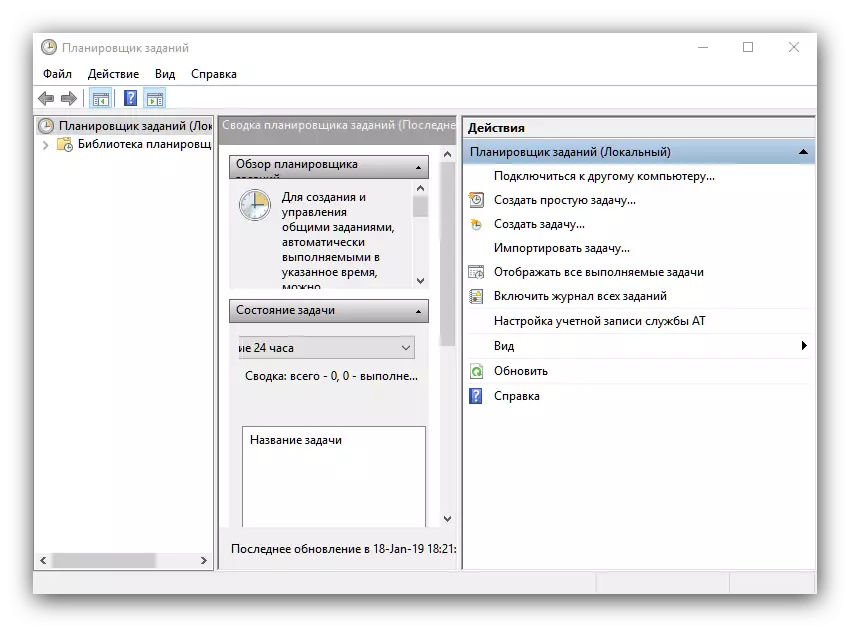
Lees ook: Hoe opent u een "Jobplanner" in Windows 10
"Bekijk evenementen"
Deze snap is een systeemlogboek waar alle evenementen zijn geschreven, variërend van opname en eindigend met verschillende mislukkingen. Het is om gebeurtenissen te bekijken "het moet worden behandeld wanneer de computer het vreemd begint te leiden: in het geval van de activiteit van schadelijke software of systeemstoringen, kunt u de juiste invoer vinden en de oorzaak van het probleem achterhalen.

Lees ook: Bekijk evenementenlogboek op uw computer met Windows 10
"Register-editor"
Misschien wel het meest gebruikte Windows Administration-tool. Door bewerkingen aan het systeemregister te maken, kunt u veel fouten elimineren en het systeem voor uzelf aanpassen. Om het te gebruiken, is het echter voorzichtig omdat het risico eindelijk wordt gedood door het systeem, als u het Namobum-register bewerkt.
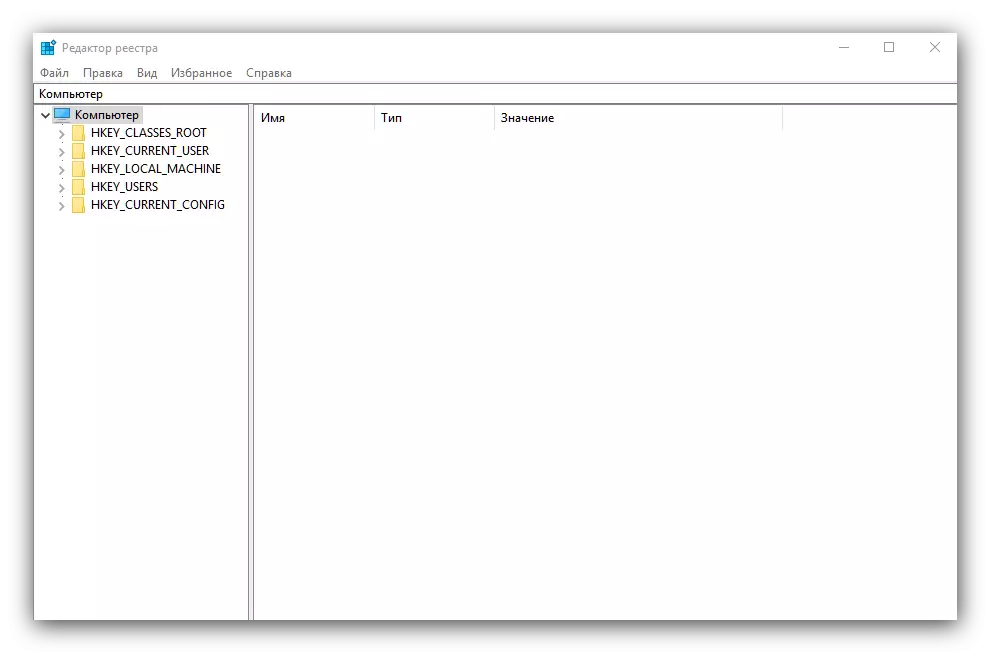
Lees ook: Hoe Windows-register uit fouten wissen
"Systeem informatie"
Onder administratietools is er ook een hulpprogramma "Systeeminformatie", een geavanceerde aanwijzer van hardware- en softwarecomponenten van de computer. Deze apparatuur is ook handig voor een geavanceerde gebruiker - bijvoorbeeld met zijn hulp kunt u de exacte modellen van de processor en het moederbord achterhalen.
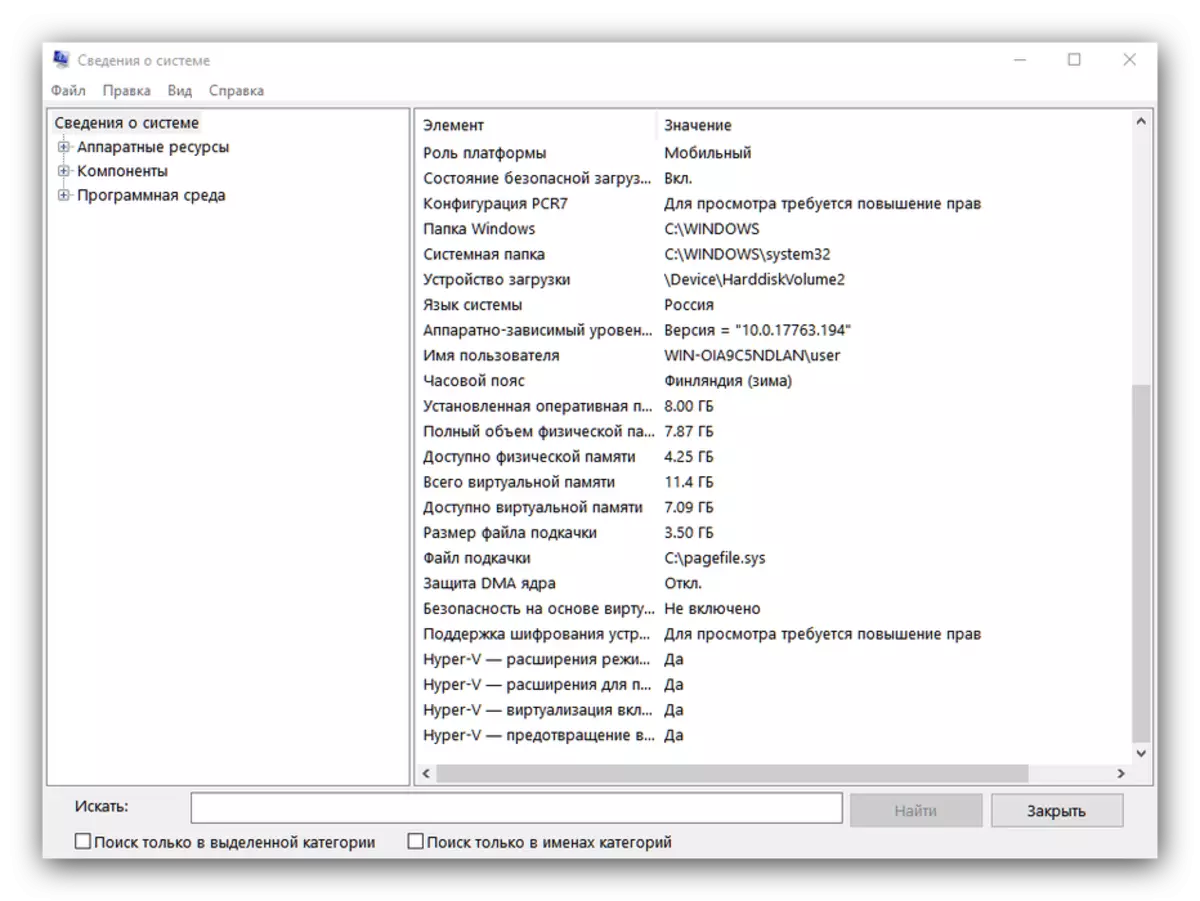
Lees meer: Bepaal het model van het moederbord
"Systeemmonitor"
In de Hulpprogramma-sectie Promotionele Computerbeheer is er een plaats voor het hulpprogramma Performance Observation, dat een "Systeemmonitor" wordt genoemd. De prestatiegegevens zijn waar, het biedt in een niet-te handig formulier, maar Microsoft-programmeurs hebben een kleine handleiding verstrekt die rechtstreeks in het hoofdaanvraagvenster wordt weergegeven.
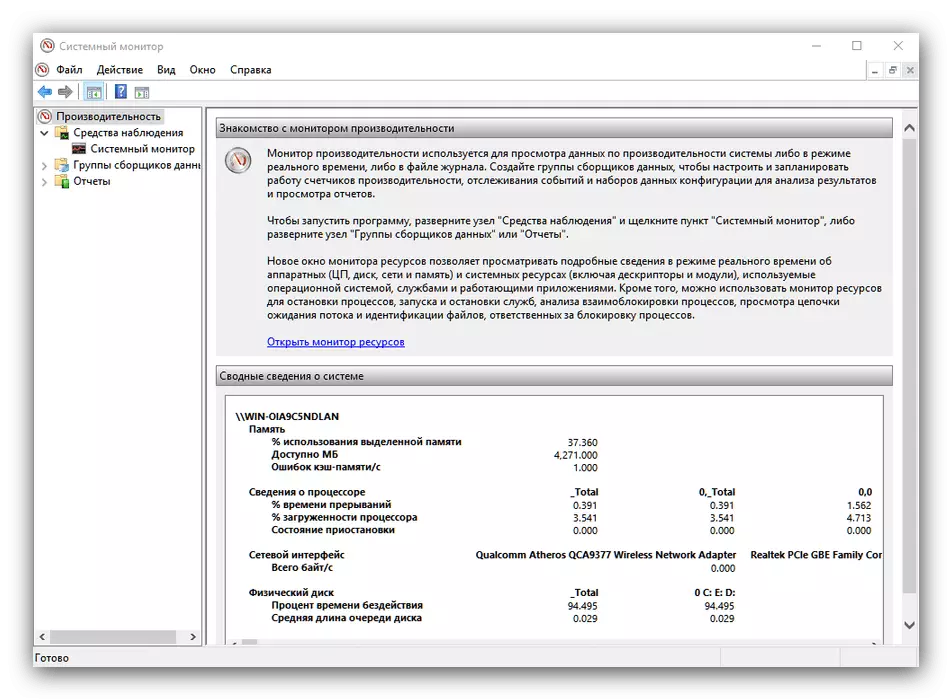
"Component Services"
Deze applicatie is een grafische interface van het beheren van services en systeemcomponenten - in feite een geavanceerdere versie van de servicemanager. Voor een gewone gebruiker is alleen dit element van de applicatie interessant, omdat alle andere kansen zijn georiënteerd op professionals. Vanaf hier kunt u actieve services beheren, bijvoorbeeld uitschakelen Superfetch.

Lees meer: Wat is verantwoordelijk voor de SuperFetch-service in Windows 10
"Diensten"
Een afzonderlijke component van de bovengenoemde toepassing heeft precies dezelfde functionaliteit.

"Windows Inspection Tool"
Ook bekend bij Advanced Gebruikers Tool, wiens naam voor zichzelf spreekt: het hulpprogramma dat de RAM-test uitvoert nadat u de computer opnieuw opstart. Veel onderschatten deze applicatie, prefereren analogen van derden, maar vergeten dat het "geheugencontroletool ..." de verdere diagnose van het probleem kan vergemakkelijken.
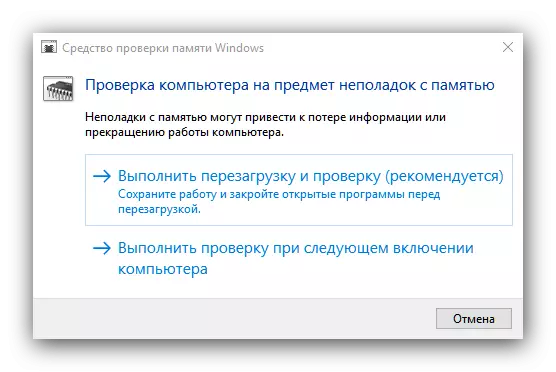
LES: Verificatie van RAM in Windows 10
"Computer management"
Een softwarepakket dat de bovengenoemde nutsvoorzieningen combineert (bijvoorbeeld een "Jobscheduler" en "Systeemmonitor"), evenals "Taakbeheer". Het kan worden geopend via het contextmenu van het label "deze computer".
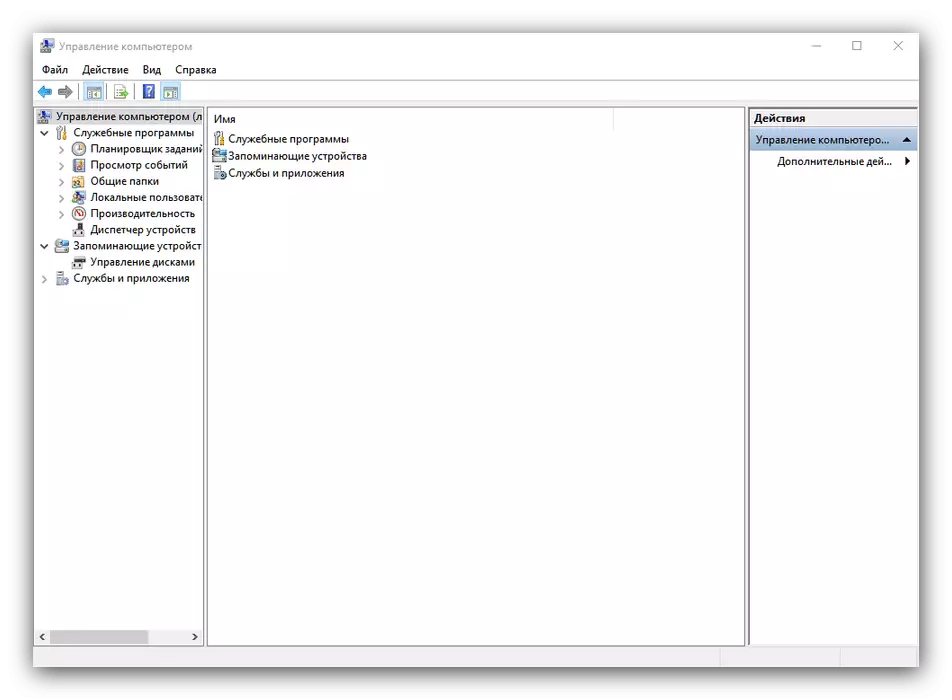
"Afdrukbeheer"
Advanced Control Manager aangesloten op een computerprinters. Deze tool maakt bijvoorbeeld de heersende afdrukwachtrij los of configureer de gegevensuitvoer fijn aan de printer. Het is handig voor gebruikers die vaak afdrukapparaten gebruiken.
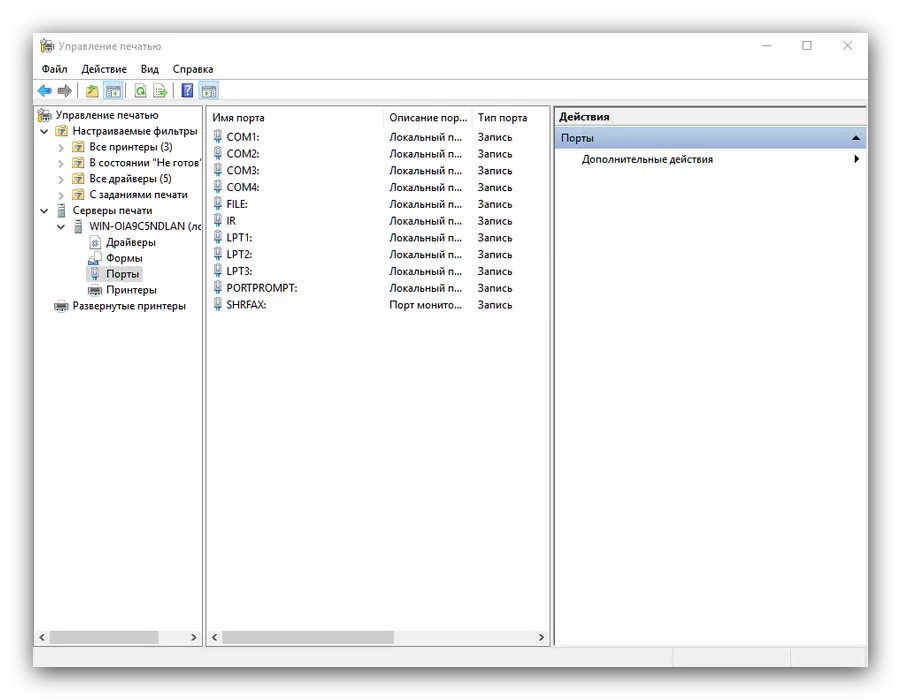
Conclusie
We hebben Beoordeeld Windows 10 Administration Tools en kwamen kort bekend met de belangrijkste mogelijkheden van deze hulpprogramma's. Zoals je kunt zien, heeft elk van hen een geavanceerde functionaliteit, die nuttig is voor zowel specialisten als amators.
